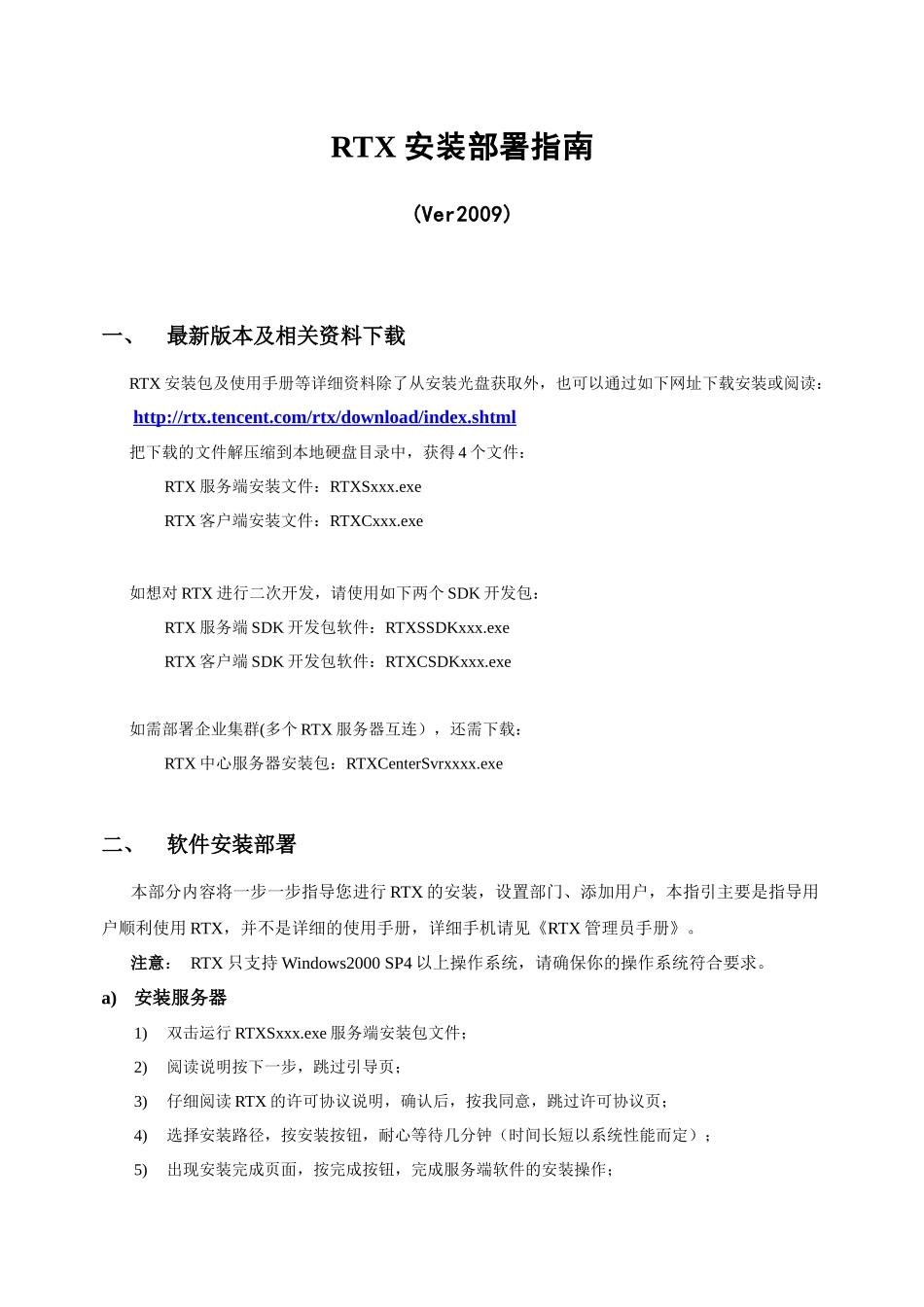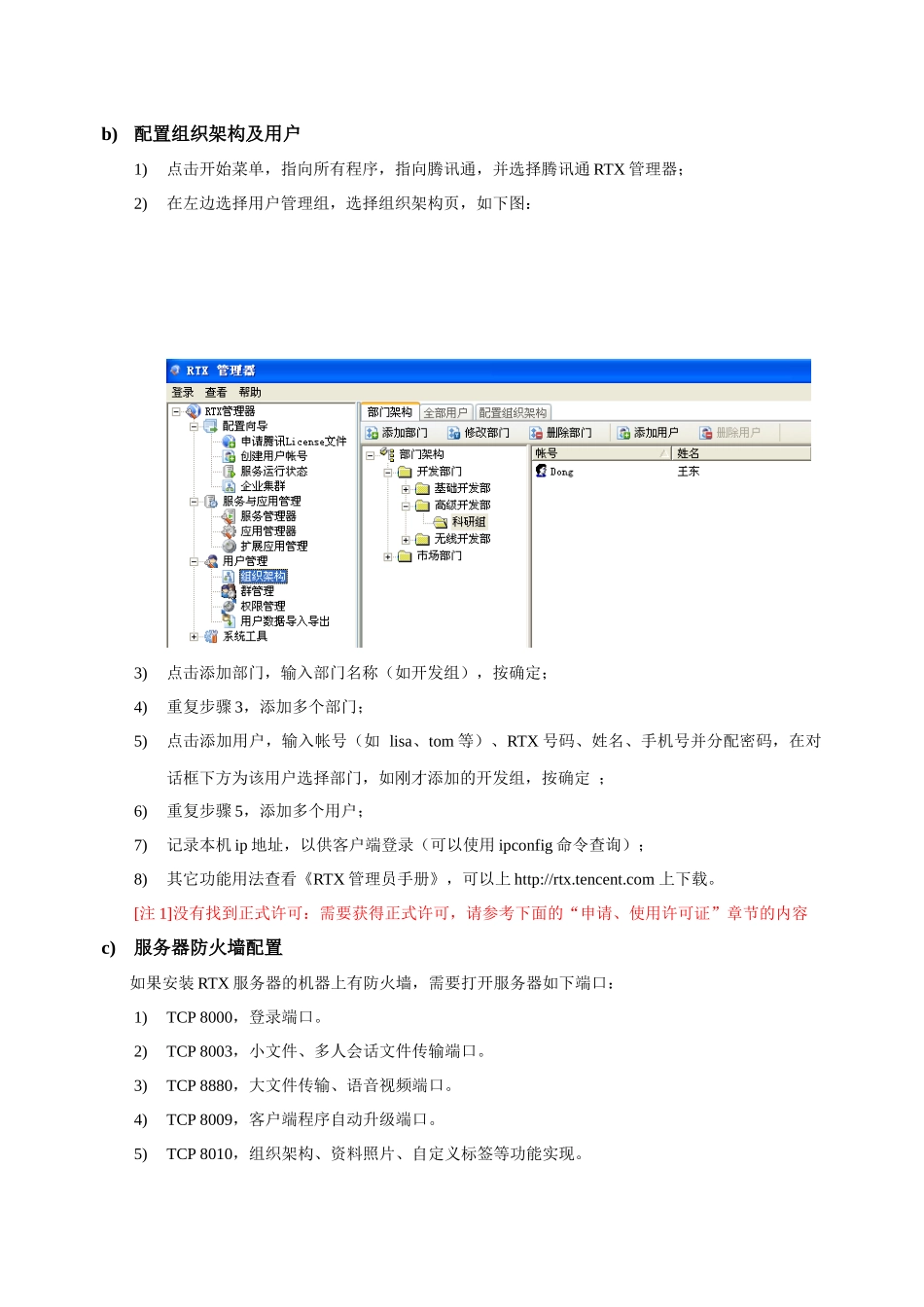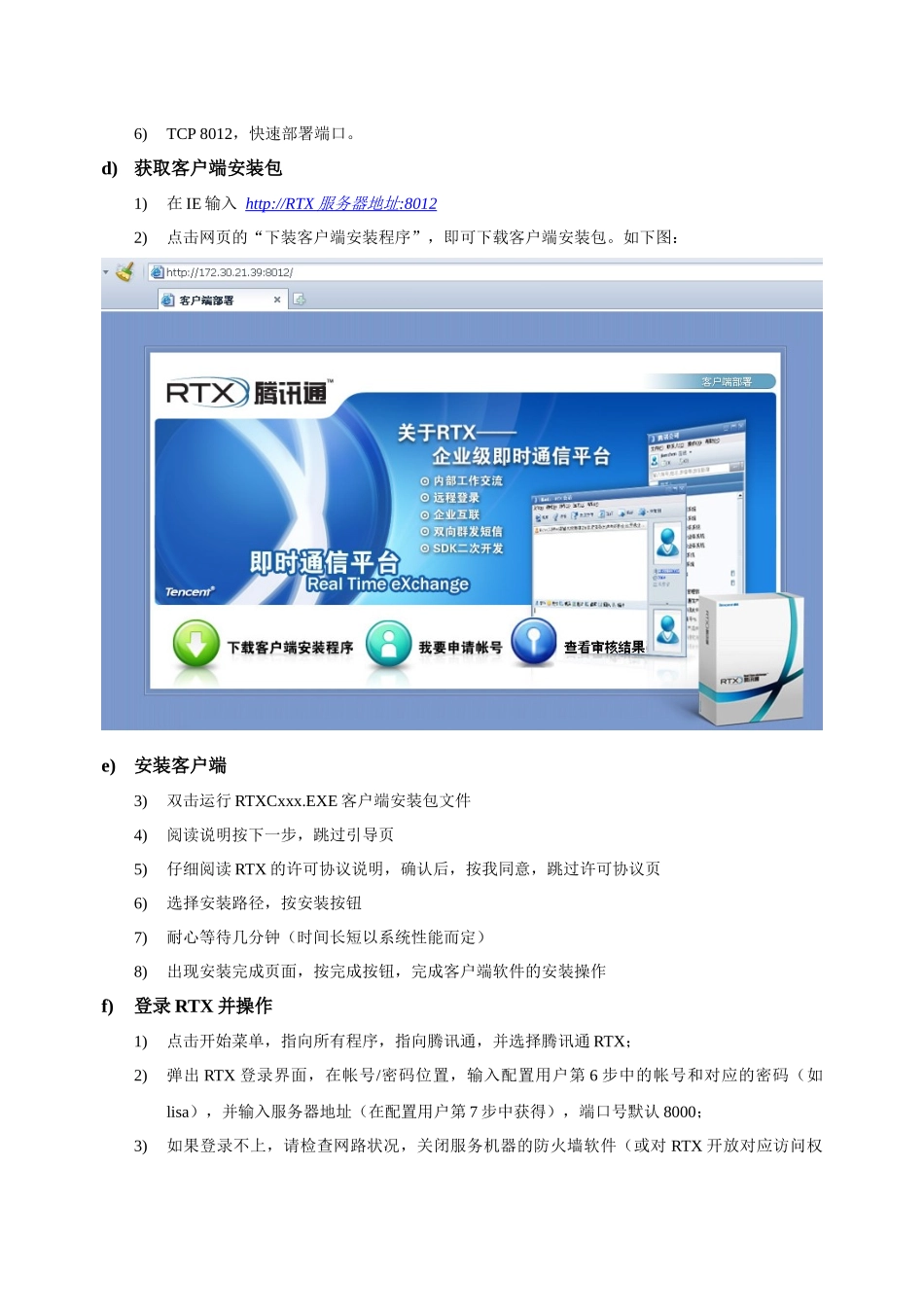RTX安装部署指南(Ver2009)一、最新版本及相关资料下载RTX安装包及使用手册等详细资料除了从安装光盘获取外,也可以通过如下网址下载安装或阅读:http://rtx.tencent.com/rtx/download/index.shtml把下载的文件解压缩到本地硬盘目录中,获得4个文件:RTX服务端安装文件:RTXSxxx.exeRTX客户端安装文件:RTXCxxx.exe如想对RTX进行二次开发,请使用如下两个SDK开发包:RTX服务端SDK开发包软件:RTXSSDKxxx.exeRTX客户端SDK开发包软件:RTXCSDKxxx.exe如需部署企业集群(多个RTX服务器互连),还需下载:RTX中心服务器安装包:RTXCenterSvrxxxx.exe二、软件安装部署本部分内容将一步一步指导您进行RTX的安装,设置部门、添加用户,本指引主要是指导用户顺利使用RTX,并不是详细的使用手册,详细手机请见《RTX管理员手册》。注意:RTX只支持Windows2000SP4以上操作系统,请确保你的操作系统符合要求。a)安装服务器1)双击运行RTXSxxx.exe服务端安装包文件;2)阅读说明按下一步,跳过引导页;3)仔细阅读RTX的许可协议说明,确认后,按我同意,跳过许可协议页;4)选择安装路径,按安装按钮,耐心等待几分钟(时间长短以系统性能而定);5)出现安装完成页面,按完成按钮,完成服务端软件的安装操作;b)配置组织架构及用户1)点击开始菜单,指向所有程序,指向腾讯通,并选择腾讯通RTX管理器;2)在左边选择用户管理组,选择组织架构页,如下图:3)点击添加部门,输入部门名称(如开发组),按确定;4)重复步骤3,添加多个部门;5)点击添加用户,输入帐号(如lisa、tom等)、RTX号码、姓名、手机号并分配密码,在对话框下方为该用户选择部门,如刚才添加的开发组,按确定;6)重复步骤5,添加多个用户;7)记录本机ip地址,以供客户端登录(可以使用ipconfig命令查询);8)其它功能用法查看《RTX管理员手册》,可以上http://rtx.tencent.com上下载。[注1]没有找到正式许可:需要获得正式许可,请参考下面的“申请、使用许可证”章节的内容c)服务器防火墙配置如果安装RTX服务器的机器上有防火墙,需要打开服务器如下端口:1)TCP8000,登录端口。2)TCP8003,小文件、多人会话文件传输端口。3)TCP8880,大文件传输、语音视频端口。4)TCP8009,客户端程序自动升级端口。5)TCP8010,组织架构、资料照片、自定义标签等功能实现。6)TCP8012,快速部署端口。d)获取客户端安装包1)在IE输入http://RTX服务器地址:80122)点击网页的“下装客户端安装程序”,即可下载客户端安装包。如下图:e)安装客户端3)双击运行RTXCxxx.EXE客户端安装包文件4)阅读说明按下一步,跳过引导页5)仔细阅读RTX的许可协议说明,确认后,按我同意,跳过许可协议页6)选择安装路径,按安装按钮7)耐心等待几分钟(时间长短以系统性能而定)8)出现安装完成页面,按完成按钮,完成客户端软件的安装操作f)登录RTX并操作1)点击开始菜单,指向所有程序,指向腾讯通,并选择腾讯通RTX;2)弹出RTX登录界面,在帐号/密码位置,输入配置用户第6步中的帐号和对应的密码(如lisa),并输入服务器地址(在配置用户第7步中获得),端口号默认8000;3)如果登录不上,请检查网路状况,关闭服务机器的防火墙软件(或对RTX开放对应访问权限)。4)在另一台机器上以第二个帐号登录,如tom5)在本机上,选择联系人菜单,再查找联系人,输入tom,查找,右键点击添加到常用联系人,在主界面的联系人分组中就可以看到tom已经在线(帐号前显示为蓝色图标),6)双击tom帐号,弹出对话窗口,即可进行对话;7)也可在主面板的“组织架构”里直接找到Tom进行对话。8)详细操作手册可以看客户端帮助手册三、导入License文件RTX2009是通过License文件来对用户进行授权使用的,License文件可以通过免费申请、免费升级、购买等方式获得。a)申请或获取RTX2009的License文件1)免费申请试用License文件,请访问如下网址,也可直接找服务中心获取:http://rtx.tencent.com/rtx/license/requisition.shtml2)原RTX3.61用户免费升级到RTX2009正版license文件:http://rtx.tencent.com/rtx/license/activation.shtml3)购买RTX2009正式版License文件,请联系RTX服务中心,各地联系方...